Daptar eusi
Minggu kamari urang neuleuman sababaraha téknik pikeun ngarobah hamparan Excel kana HTML. Tapi ayeuna nalika sadayana sigana pindah ka méga, naha henteu urang? Téknologi anyar pikeun ngabagi data Excel sacara online mangrupikeun cara anu langkung saderhana sareng nyayogikeun sakeupeul kasempetan anyar anu anjeun tiasa nyandak kauntungan.
Kalayan munculna Excel Online, anjeun henteu peryogi deui kode HTML anu rumit pikeun ngékspor tabel anjeun ka wéb. Simpen buku kerja anjeun online sareng aksés sacara harfiah ti mana waé, bagikeun sareng pangguna sanés sareng damel dina lambaran anu sami. Kalayan Excel Online anjeun ogé tiasa gampang nampilkeun lembar kerja anjeun dina situs wéb atanapi blog sareng ngantepkeun sémah anjeun berinteraksi sareng éta pikeun mendakan inpormasi anu dipilarian.
Salajengna dina artikel ieu, urang badé nalungtik sadaya ieu sareng seueur deui kamampuan anu disayogikeun ku Excel Online.
Kumaha cara mindahkeun spreadsheet Excel online
Upami anjeun anyar dina méga sacara umum, sareng Excel Online khususna , cara panggampangna pikeun ngamimitian nyaéta ngabagikeun buku kerja anjeun anu tos aya nganggo antarmuka anu biasa tina desktop Excel.
Sadaya spreadsheet Excel Online disimpen dina OneDrive ladenan wéb (baheula, SkyDrive). Sakumaha anjeun terang, panyimpen online ieu parantos lami, tapi ayeuna éta terpadu dina Microsoft Excel salaku pilihan antarmuka anu tiasa diaksés dina hiji klik. Sajaba ti éta, invitees anjeun, i.e. pamaké pamaké séjén yén anjeunbagian teras tempelkeun kode HTML (atanapi markup JavaScript) kana blog anjeun atanapi situs wéb.
Catetan: Kode embed nyaéta iframe , janten pastikeun situs wéb anjeun ngadukung iframes sareng éditor blog ngamungkinkeun iframes dina tulisan.
Web Excel Embedded Aplikasi
Anu anjeun tingali di handap nyaéta spreadsheet Excel interaktif anu ngagambarkeun téknik dina tindakan. Aplikasi " Days Until Birthday Next " ieu ngitung sabaraha dinten anu tinggaleun dugi ka ulang tahun anjeun, ulang taun atanapi acara anu sanés sareng nyéépkeun jurang dina warna héjo, konéng sareng beureum. Dina Aplikasi Wéb Excel, lebetkeun waé acara anjeun dina kolom kahiji sareng cobian robih tanggal anu cocog pikeun ékspérimén sareng hasilna.
Mun anjeun panasaran hoyong terang rumusna, mangga parios artikel ieu - Kumaha kondisional. format tanggal dina Excel.
Catetan. Pikeun ningali buku kerja anu diselapkeun, punten ijinkeun cookies pamasaran.
Mashup Aplikasi Wéb Excel
Upami anjeun hoyong langkung seueur interaksi antara hamparan Excel basis wéb anjeun sareng aplikasi atanapi jasa wéb sanés, anjeun tiasa paké JavaScript API nu sadia dina OneDrive pikeun nyieun mashups data interaktif .
Di handap anjeun bisa nempo mashup Destination Explorer nu dijieun ku tim Aplikasi Wéb Excel urang sabagé conto naon nu bisa dilakukeun ku pamekar wéb. ramatloka anjeun atanapi blog. Mashup ieu nganggo API Excel Services JavaScript sareng Bing Maps sareng tujuanana pikeun ngabantosan pengunjung situs wébmilih tujuan anu aranjeunna hoyong angkat. Anjeun tiasa milih lokasi sareng mashup bakal nunjukkeun anjeun cuaca lokal atanapi jumlah wisatawan anu nganjang ka daérah éta. Potret layar di handap nunjukkeun lokasi urang :) 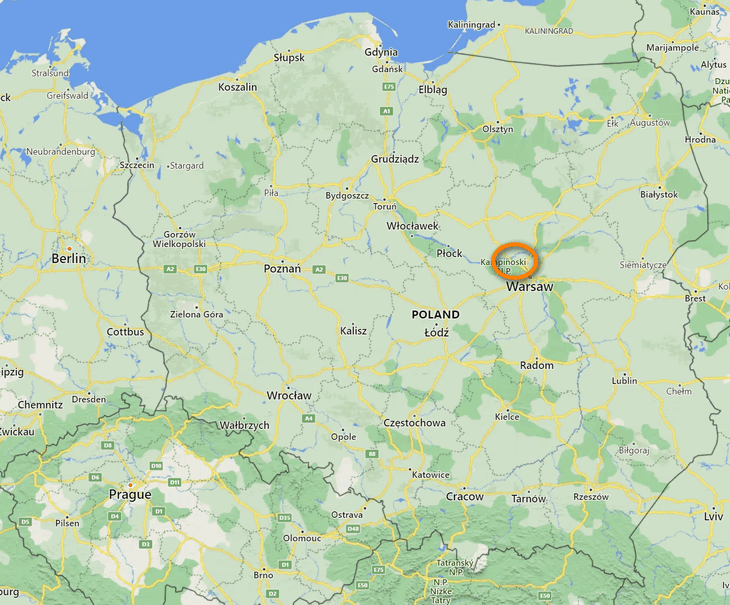
Sapertos anjeun tingali, damel di Excel Online saderhana. Ayeuna anjeun terang dasarna, anjeun tiasa ngajalajah fitur-fitur sanés sareng ngatur hamparan online anjeun kalayan gampang sareng percaya diri!
ngabagikeun spreadsheet anjeun, henteu peryogi deui akun Microsoft pikeun ningali sareng ngédit file Excel anu anjeun bagikeun.Upami anjeun teu acan gaduh akun OneDrive, anjeun tiasa ngadaptarkeun ayeuna. Palayanan ieu gampang, gratis sareng pasti patut perhatian anjeun sabab kalolobaan aplikasi Office 2013 sareng 2016, sanés ngan ukur Excel, ngadukung OneDrive. Sakali anjeun asup, teraskeun léngkah-léngkah ieu.
1. Asup kana akun Microsoft anjeun
Pastikeun anjeun ogé asup kana akun Microsoft anjeun ti jero Excel. Dina buku kerja Excel anjeun, tingali di pojok katuhu luhur. Upami anjeun ningali nami sareng poto anjeun di dinya, anjeun tiasa ngalangkungan léngkah ieu, upami henteu klik tautan Asup . 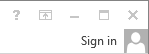
Excel bakal nampilkeun pesen naroskeun pikeun mastikeun yén anjeun leres-leres hoyong ngijinkeun Office nyambung ka Internét. Klik Leres , teras lebetkeun kredensial Windows Live anjeun.
2. Simpen spreadsheet Excel anjeun ka awan
Parios yén anjeun ngagaduhan buku kerja anu leres, nyaéta anu anjeun hoyong bagikeun sacara online, ngan ukur aya dina sisi anu aman. Dina conto ieu, kuring bakal ngabagikeun Daptar Hadiah Liburan supados anggota kulawarga sareng babaturan kuring tiasa ningali sareng nyumbang :) 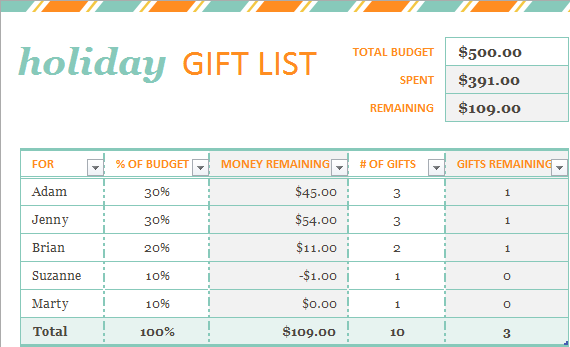
Kalayan buku kerja anu leres dibuka, arahkeun ka File tab, klik Bagikeun dina jandela kénca. Pilihan Undang Jalma bakal dipilih sacara standar sareng anjeun klik Simpen Ka Awan dina jandela katuhu. 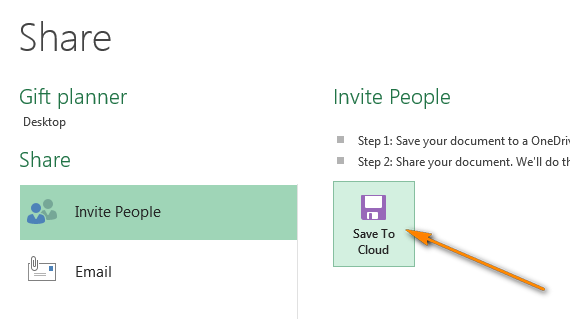
Sanggeus pilih alokasi awan pikeun nyimpen file Excel Anjeun. OneDrive nyaéta pilihan kahiji anu anjeun tingali di katuhu anu dipilih sacara standar, sareng anjeun ngan saukur milih polder tujuan dina jandela kénca.
Catetan: Upami anjeun henteu ningali pilihan OneDrive , teras anjeun teu gaduh akun OneDrive atanapi anjeun henteu ngahuleng.
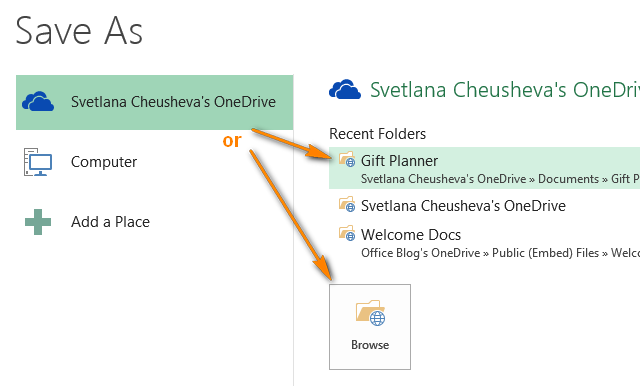
Kuring parantos nyiptakeun polder Gift Planner khusus sareng éta muncul dina Polder panganyarna daptar. Anjeun tiasa milih polder anu sanés ku ngaklik tombol Browse handapeun daptar Polder Anyar atanapi jieun polder anyar dina cara biasa ku ngaklik katuhu dimana waé dina bagian katuhu tina Simpen Salaku jandela dialog jeung milih Anyar > Polder tina ménu kontéks. Kalayan polder anu pas dipilih, klik tombol Simpen .
3. Bagikeun spreadsheet anu anjeun simpen sacara online
Buku kerja Excel anjeun parantos online sareng anjeun tiasa ningali dina OneDrive anjeun>. Upami anjeun hoyong ngabagikeun spreadsheet online ka jalma sanés, anjeun kedah ngalakukeun hiji léngkah deui - pilih salah sahiji pilihan ngabagi ieu:
- Undang Jalma (standar) . Cukup lebetkeun alamat email kontak anu anjeun hoyong bagikeun lembar kerja Excel anjeun. Nalika anjeun ngetik, Excel AutoComplete bakal ngabandingkeun input anjeun sareng nami sareng alamat dina Buku Alamat anjeun sareng ningalikeun sadaya patandingan. Pikeun nambahkeun sababaraha kontak, misahkeun ngaran ku titik koma. Atawa,klik ikon Pamilarian Buku Alamat
 pikeun milarian kontak dina daptar Alamat Global anjeun.
pikeun milarian kontak dina daptar Alamat Global anjeun. Anjeun tiasa nyetel idin nempo atawa ngédit pikeun kontak ku cara milih pilihan nu saluyu tina daptar turun di katuhu. Upami anjeun nambihan sababaraha uleman, idin bakal dilarapkeun ka sadayana, tapi anjeun bakal tiasa ngarobih idin pikeun unggal jalma anu tangtu engké.
Anjeun oge bisa ngasupkeun pesen pribadi kana uleman. Upami anjeun henteu ngalebetkeun nanaon, Excel bakal nambihan uleman umum pikeun anjeun.
Anu pamungkas, anjeun milih naha pamaké diwajibkeun asup kana akun Windows Live maranéhanana saméméh maranéhna bisa ngakses spreadsheet online anjeun. Kuring henteu ningali alesan khusus naha aranjeunna kedahna, tapi terserah anjeun.
Lamun geus rengse, klik tombol Bagikeun . Unggal kontak anu diondang bakal nampi pesen email anu ngandung tautan kana file anu anjeun bagikeun. Éta ngan saukur klik tautan pikeun muka spreadsheet Excel anjeun sacara online, dina OneDrive.
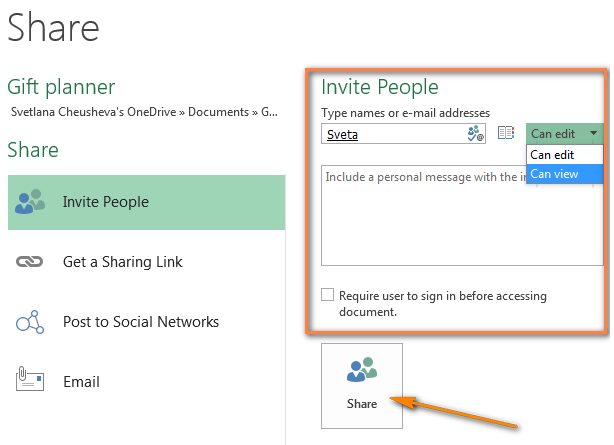
Saatos ngaklik tombol Bagikeun , Excel bakal ningalikeun daptar kontak anu anjeun bagikeun file. Upami anjeun hoyong ngahapus batur tina daptar atanapi ngédit idin, klik katuhu nami sareng pilih pilihan anu cocog tina ménu kontéks.
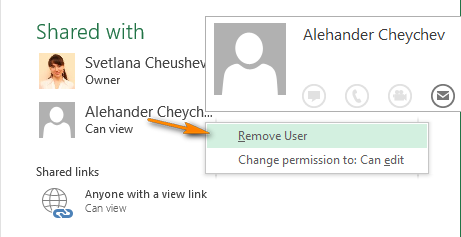
- Bagikeun Tumbu . Upami anjeun hoyong ngabagikeun lambaran Excel online anjeun ka seueur jalma, cara anu langkung gancang bakal ngirimkeun tautan ka aranjeunnafile, misalna. ngagunakeun distribusi Outlook atanapi milis. Anjeun milih pilihan Kéngingkeun Patalina Bagikeun dina panel kénca sareng cokot salah sahiji Témbongkeun Patalina atanapi Édit Patalina atanapi duanana dina panel katuhu.
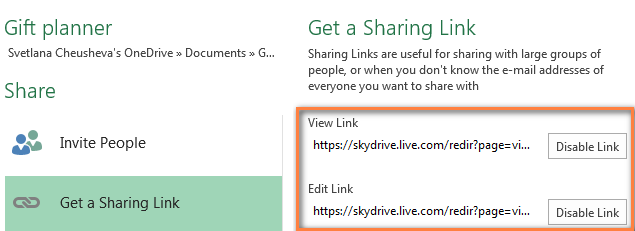
- Poskeun ka Jejaring Sosial . Ngaran pilihan ieu cukup jelas tur boro merlukeun katerangan nanaon, meureun ngan hiji komentar. Upami anjeun parantos milih pilihan ngabagi ieu tapi henteu ningali daptar jaringan sosial dina panel katuhu, klik tautan Sambungkeun jaringan sosial sareng anjeun bakal tiasa milih Facebook, Twitter, Google, LinkedIn sareng anu sanés. rekening.
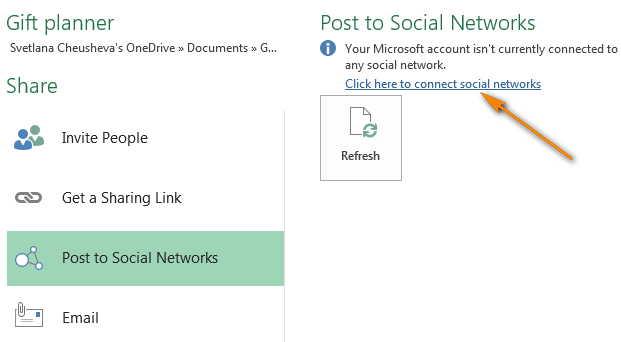
- Surélék . Upami anjeun langkung resep ngirim buku kerja Excel anjeun salaku lampiran (file Excel biasa, PDF atanapi XPS) sareng fax internét, pilih Email di kénca sareng pilihan anu pas di katuhu.
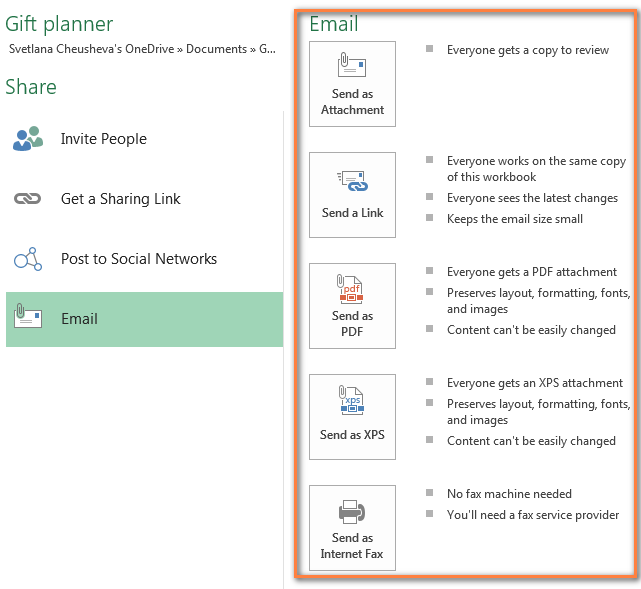
Tip: Upami anjeun hoyong ngawates daérah buku kerja Excel anjeun anu tiasa ditingali ku pangguna sanés, pindah ka File > Inpo teras klik Browser View Options . Anjeun bakal tiasa milih lambar sareng barang anu namina hoyong ditingalikeun dina Wéb.
Éta waé! Buku kerja Excel anjeun online sareng dibagikeun sareng pangguna anu anjeun pilih. Sareng upami anjeun henteu damel sareng saha waé, ieu mangrupikeun cara anu gampang pikeun ngaksés file Excel anjeun ampir ti mana waé, henteu paduli naha anjeun di kantor, damel ti bumi atanapi perjalanan.
Kumaha cara ngadamel wéb- spreadsheets dumasar dinaExcel Online
Pikeun nyieun buku kerja anyar, klik panah saeutik di gigireun Jieun tur pilih Buku kerja Excel tina daptar turun-handap. 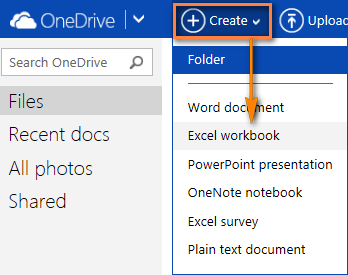
Pikeun ngaganti ngaran buku kerja online anjeun, klik nami file standar sareng ketik nu anyar. 
Pikeun munggah buku kerja anjeun anu tos aya ka Excel Online, klik tombol Unggah dina tulbar OneDrive tur kotektak file dina komputer anjeun. 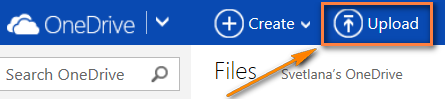
Kumaha cara ngédit buku kerja dina Excel Online
Sanggeus buku kerja dibuka dina Excel Online, anjeun tiasa dianggo nganggo Aplikasi Wéb Excel ampir sami sareng anjeun. anggo desktop Excel: lebetkeun data, sortir sareng saring, itung nganggo rumus sareng nampilkeun data anjeun sacara visual nganggo grafik.
Ngan aya hiji bédana anu signifikan antara spreadsheet Excel basis wéb sareng desktop. Excel Online teu gaduh tombol Simpen sabab otomatis nyimpen buku kerja anjeun. Lamun geus robah pikiran anjeun ngeunaan hiji hal, pencét Ctrl+Z jeung Ctrl+Y masing-masing pikeun bolaykeun atawa malikan deui. Anjeun tiasa make tombol Batalkeun / Balikkeun dina Tab Imah > Bolaykeun grup kanggo tujuan anu sami.
Upami anjeun nyobian ngédit sababaraha data tapi teu aya anu lumangsung, kamungkinan anjeun aya dina tampilan anu dibaca wungkul. Pikeun pindah ka mode ngedit, klik Edit Workbook > Edit dina Aplikasi Wéb Excel jeung jieun perobahan gancang langsung dina pangotektak wéb anjeun. Pikeun fitur analisis data anu leuwih canggih sapertos tabel pangsi,sparklines atawa nyambungkeun ka sumber data éksternal, klik Edit dina Excel pikeun pindah ka versi desktop. 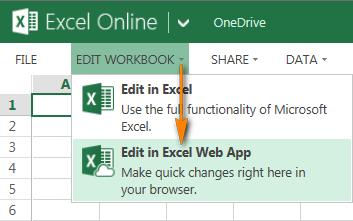
Lamun anjeun nyimpen spreadsheet dina Excel anjeun, éta bakal disimpen dimana anjeun mimitina dijieun, nyaéta dina OneDrive anjeun.
Tip: Lamun anjeun hayang nyieun parobahan gancang dina sababaraha workbooks, Cara panggancangna nyaéta muka daptar file dina OneDrive anjeun, panggihan buku kerja anu anjeun pikahoyong, klik katuhu teras pilih tindakan anu diperyogikeun tina ménu kontéks.
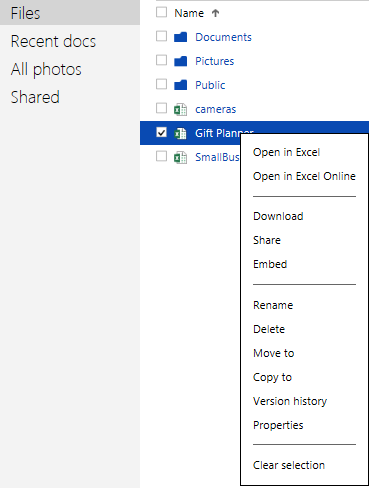
Cara ngabagikeun spreadsheet Excel Online ka pangguna sanés.
Pikeun ngabagikeun spreadsheet Excel basis wéb anjeun, klik Bagikeun > Bagikeun sareng Jalma teras pilih:
- Ujang Jalma sareng ketik alamat email jalma anu anjeun hoyong bagikeun buku kerja, atanapi
- Kéngingkeun tautan pikeun nempelkeun kana pesen email, halaman wéb atanapi situs média sosial.
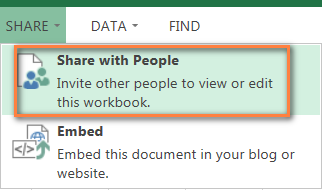
Anjeun ogé tiasa milih naha anjeun hoyong masihan idin ningali atanapi ngédit ka kontak anjeun. 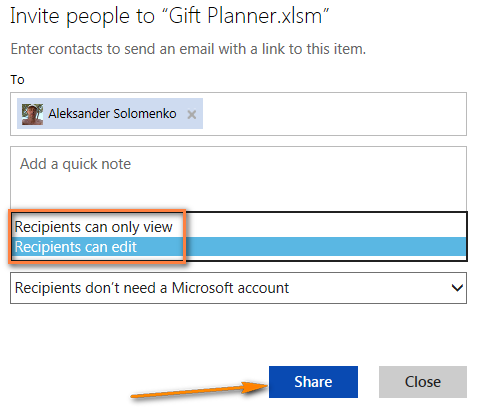
Nalika sababaraha jalma ngédit lembar kerja dina waktos anu sami, Excel Online langsung nunjukkeun ayana sareng apdet, upami sadayana ngédit dina Excel Online, sanés dina desktop Excel. Lamun anjeun klik panah saeutik gigireun ngaran jalma di pojok katuhu luhur spreadsheet anjeun, anjeun malah bisa ningali sél mana nu keur diédit ayeuna. 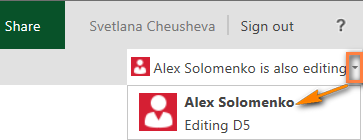
Kumaha carana ngonci sél nu tangtu pikeun ngédit dina dibagikeunlembar kerja
Upami anjeun ngabagikeun lambaran online anjeun ka sajumlah jalma, anjeun panginten hoyong ngawates hak éditan pikeun anggota tim anjeun ngan ukur kana sél, baris atanapi kolom anu tangtu dina dokumén Excel anjeun dina OneDrive. Jang ngalampahkeun ieu, anjeun kudu milih rentang (s) nu Anjeun ngidinan pikeun ngédit dina desktop Anjeun Excel terus ngajaga lembar kerja.
- Pilih rentang sél nu pamaké anjeun bisa ngédit, buka tab Review teras klik " Allow Users to Edit Ranges " dina grup Robah .
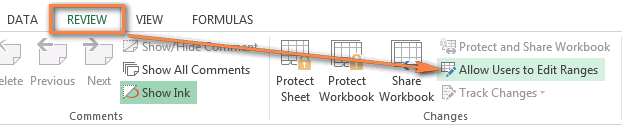
- Dina dialog Allow Users to Edit Ranges , klik tombol New... , pariksa yen rentang eta bener jeung klik Protect Sheet. Upami anjeun hoyong ngijinkeun pangguna anjeun ngédit sababaraha rentang, klik tombol Anyar... deui.
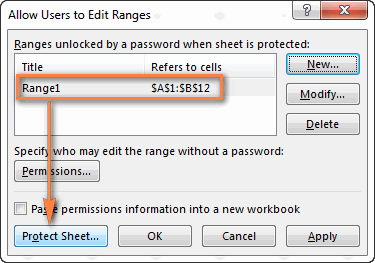
- Asupkeun kecap akses dua kali tur unggah lambaran nu ditangtayungan ka OneDrive.
Mun anjeun make versi desktop Excel, parentah ieu bisa jadi mangpaat: Kumaha ngonci atawa muka konci wewengkon husus dina LKS.
Selapkeun spreadsheet online kana situs web atawa blog
Upami anjeun hoyong nyebarkeun buku kerja Excel anjeun dina situs wéb atanapi blog, laksanakeun 3 léngkah gancang ieu dina Aplikasi wéb Excel:
- Kalayan buku kerja dibuka dina Excel Online, klik Bagikeun > Lebetkeun , teras klik tombol Generate .
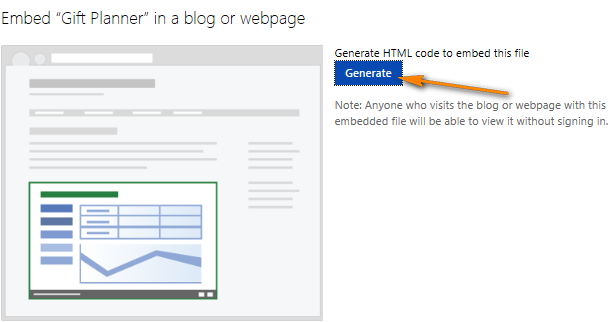
- Dina lengkah saterusna, anjeun mutuskeun kumaha kahayang anjeun hoyong spreadsheet anjeun muncul dina wéb. Kustomisasi handappilihan sadia pikeun anjeun:
- Naon nu kudu dipintonkeun bagian. Éta ngamungkinkeun anjeun nyelapkeun sakabéh buku kerja atanapi bagianna sapertos rentang sél, tabel pangsi, jsb.
- Penampilan . Dina bagian ieu, anjeun tiasa nyaluyukeun tampilan buku kerja anjeun (tingali sareng nyumputkeun garis grid sareng lulugu kolom, kalebet tautan unduh).
- Interaksi . Ngidinan atanapi ngalarang pangguna berinteraksi sareng hamparan anjeun - nyortir, nyaring sareng ngetik kana sél. Upami anjeun ngijinkeun ngetik, parobihan anu dilakukeun ku jalma sanés dina sél dina wéb moal disimpen dina buku kerja asli. Upami anjeun hoyong sél anu tangtu dipilih nalika halaman wéb dibuka, pilih kotak centang " Salawasna mimitian ku sél ieu dipilih ", teras klik sél anu anjeun pikahoyong dina sawangan anu dipintonkeun di katuhu. bagian tina jandela.
- Diménsi . Ketik lebar sareng jangkungna pikeun panempo spreadsheet, dina piksel. Pikeun ningali kumaha panempo bakal katingali ku ukuran anu anjeun tangtukeun, klik tautan " Témbongkeun ukuran sabenerna" di luhureun sawangan. Ngan tetep dina pikiran nu bisa nangtukeun minimum 200 x 100 piksel sarta maksimum 640 x 655 piksel. Upami anjeun hoyong nganggo diménsi sanés di luar wates ieu, anjeun bakal tiasa ngarobih kodeu engké nganggo éditor HTML atanapi langsung dina situs wéb atanapi blog anjeun.
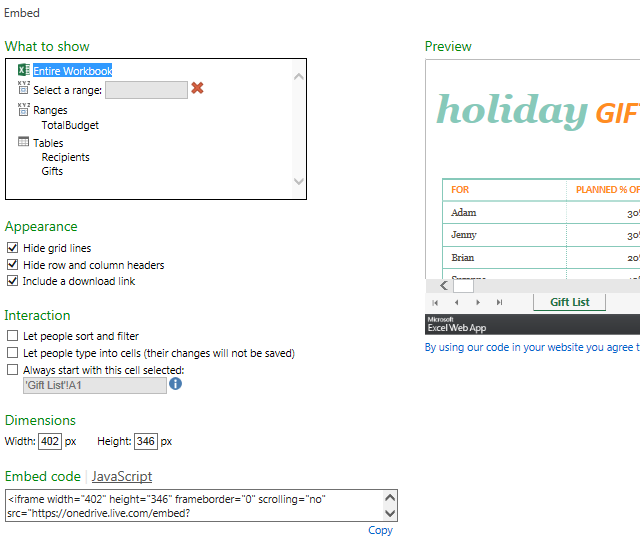
- Sadayana Anu anjeun kedah laksanakeun nyaéta klik tautan Salin handapeun Kode Lebetkeun

